win10开始菜单不能打开怎么办 win10开始菜单无法打开解决方案
更新时间:2024-05-21 11:53:12作者:run
在使用win10操作系统时,有时我们可能会遇到开始菜单无法正常打开的情况,这可能会给我们的日常使用带来一些困扰,那么win10开始菜单不能打开怎么办呢?在本文中我们将介绍win10开始菜单无法打开解决方案。
具体方法如下:
1、右击桌面上的"此电脑",选择菜单选项中的"管理"打开。
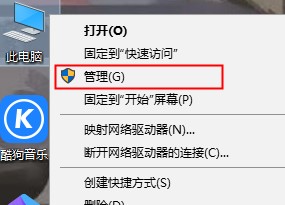
2、在新界面中,点击"服务和应用程序"打开。
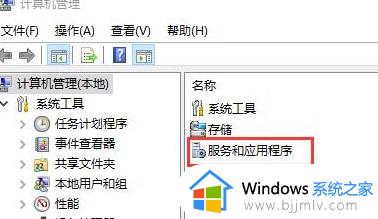
3、接着双击打开"服务"。
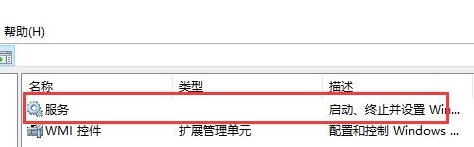
4、然后找到其中的"User Manager"双击将其打开。
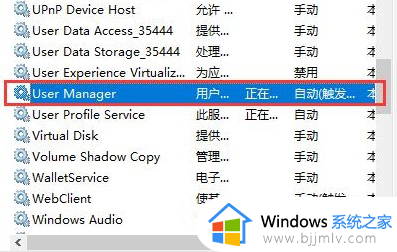
5、最后在窗口中将"启动类型"改为"自动",点击应用,然后将电脑重新启动就可以了。
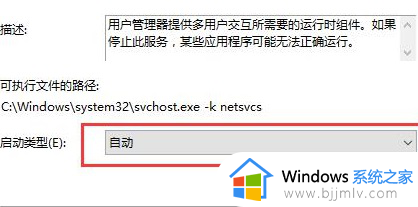
以上是关于win10开始菜单无法打开解决方案的全部内容,如果你遇到这种情况,可以按照以上方法来解决,希望这些方法能对大家有所帮助。
win10开始菜单不能打开怎么办 win10开始菜单无法打开解决方案相关教程
- Win10开始菜单打不开怎么解决 Win10开始菜单无法点击怎么办
- win10菜单打不开怎么办 win10开始菜单打不开 如何解决
- win10开始菜单设置打不开怎么办 win10左下角开始菜单打不开修复方法
- win10开始菜单不能使用怎么回事 win10开始菜单没反应打不开如何解决
- win10开始菜单一直转圈怎么办 win10开始菜单转圈圈修复方法
- 怎么更改开始菜单样式win10 win10修改开始菜单格式的方法
- win10开始菜单栏变经典的方法 win10开始菜单怎么变回经典
- win10开始菜单怎么切换风格 windows10更改开始菜单风格的方法
- win10开始菜单不见了怎么办 win10开始菜单消失了如何恢复
- win10全屏开始菜单设置方法 win10怎么设置全屏显示开始菜单
- win10如何看是否激活成功?怎么看win10是否激活状态
- win10怎么调语言设置 win10语言设置教程
- win10如何开启数据执行保护模式 win10怎么打开数据执行保护功能
- windows10怎么改文件属性 win10如何修改文件属性
- win10网络适配器驱动未检测到怎么办 win10未检测网络适配器的驱动程序处理方法
- win10的快速启动关闭设置方法 win10系统的快速启动怎么关闭
win10系统教程推荐
- 1 windows10怎么改名字 如何更改Windows10用户名
- 2 win10如何扩大c盘容量 win10怎么扩大c盘空间
- 3 windows10怎么改壁纸 更改win10桌面背景的步骤
- 4 win10显示扬声器未接入设备怎么办 win10电脑显示扬声器未接入处理方法
- 5 win10新建文件夹不见了怎么办 win10系统新建文件夹没有处理方法
- 6 windows10怎么不让电脑锁屏 win10系统如何彻底关掉自动锁屏
- 7 win10无线投屏搜索不到电视怎么办 win10无线投屏搜索不到电视如何处理
- 8 win10怎么备份磁盘的所有东西?win10如何备份磁盘文件数据
- 9 win10怎么把麦克风声音调大 win10如何把麦克风音量调大
- 10 win10看硬盘信息怎么查询 win10在哪里看硬盘信息
win10系统推荐